Tisk fotografií uložených na paměťové kartě
Je možné snadno vytisknout fotografii uloženou na paměťové kartě.
Tato část popisuje postup tisku fotografie v nabídce Fotografie (Photo).
-
Na obrazovce DOMŮ (HOME) vyberte možnost
 Fotografie (Photo).
Fotografie (Photo). -
Vložte do patice pro kartu paměťovou kartu.
Zobrazí se obrazovka pro výběr fotografií.
 Poznámka
Poznámka-
Pokud vložíte paměťovou kartu před vybráním položky Fotografie (Photo) na obrazovce DOMŮ (HOME), zobrazí se v položce obrazovka pro výběr fotografií.
Pokud jsou na paměťové kartě uloženy soubory fotografií i soubory PDF, zobrazí se potvrzovací obrazovka s možností výběru zobrazeného souboru pro tisk. Na zobrazené obrazovce vyberte možnost Tisk fotografií (Print photos) a stiskněte tlačítko OK.
-
Nejsou-li na paměťové kartě uložena žádná data, která lze vytisknout, zobrazí se na displeji LCD zpráva Data podporovaných typů nejsou uložena. (Data of supported types are not saved.)
-
Je-li na paměťové kartě uloženo více než 2 000 fotografií, jsou tato data automaticky rozdělena do skupin po 2 000 fotografií seřazených sestupně chronologicky (podle data poslední úpravy). Zkontrolujte zprávu zobrazenou na displeji LCD a stiskněte tlačítko OK.
-
-
K výběru fotografie, kterou chcete vytisknout, použijte tlačítko

 .
.
-
Stiskněte tlačítko Barevný (Color).
-
Vyberte velikost stránky a typ média.
Pomocí tlačítka

 vyberte položku nastavení a pomocí tlačítka
vyberte položku nastavení a pomocí tlačítka 
 změňte nastavení.
změňte nastavení.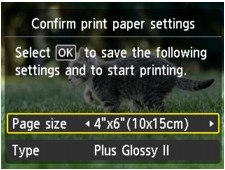
 Poznámka
Poznámka-
Při tisku další fotografie se nezobrazí obrazovka Potvrdit nastav. tištěného papíru (Confirm print paper settings), protože nastavení tisku jsou uložena v paměti zařízení. Chcete-li změnit nastavení tisku, stiskněte tlačítko DOMŮ (HOME) a vraťte se na obrazovku DOMŮ (HOME) nebo vložte paměťovou kartu.
-
-
Stiskněte tlačítko OK.
Zařízení zahájí tisk.
 Poznámka
Poznámka-
Chcete-li tisk zrušit, stiskněte tlačítko Zastavit (Stop).
-
Během zpracování tiskové úlohy lze přidat tiskovou úlohu (vyhrazený tisk fotografií).
-
Ve fotografii zahrnuté do tiskové úlohy se zobrazí ikona vyhrazené fotografie
 .
. -
Během zpracování tiskové úlohy není vybrána fotografie v jiné skupině.
-
Během zpracování tiskové úlohy nelze zobrazit obrazovku DOMŮ (HOME), měnit nabídku tisku ani tisknout z počítače nebo jiných zařízení.
-
Když během zpracovávání tiskové úlohy stisknete tlačítko Zastavit (Stop), zobrazí se obrazovka umožňující výběr způsobu zrušení rezervace. Chcete-li zrušit tisk všech fotografií, stiskněte tlačítko Zrušit všechny rezervace (Cancel all reservations) a poté tlačítko OK. Chcete-li zrušit poslední tiskovou úlohu, stiskněte tlačítko Zrušit poslední rezervaci (Cancel the last reservation) a poté stiskněte tlačítko OK.
-
Pokud existuje mnoho tiskových úloh, může se na displeji LCD zobrazit zpráva Nelze rezervovat další tiskové úlohy. Chvíli vyčkejte a akci opakujte. (Cannot reserve more print jobs. Please wait a while and redo the operation.). V takovém případě před přidáním tiskové úlohy chvíli počkejte.
-
-


